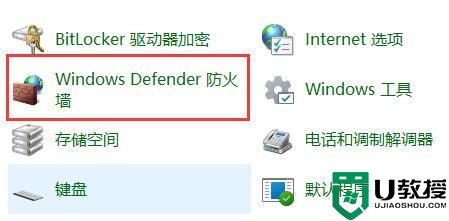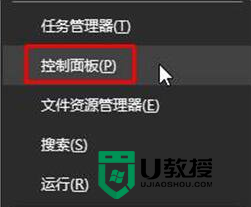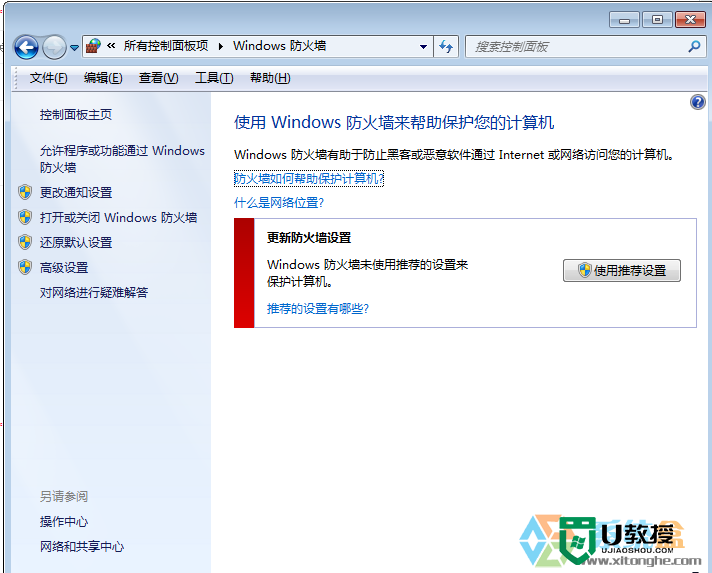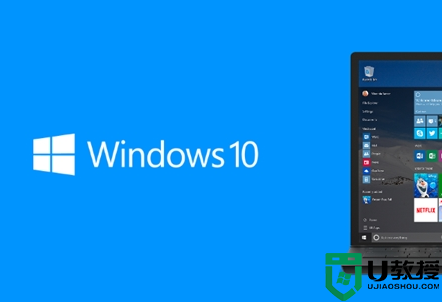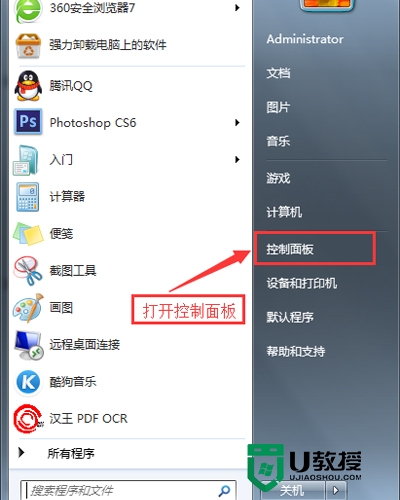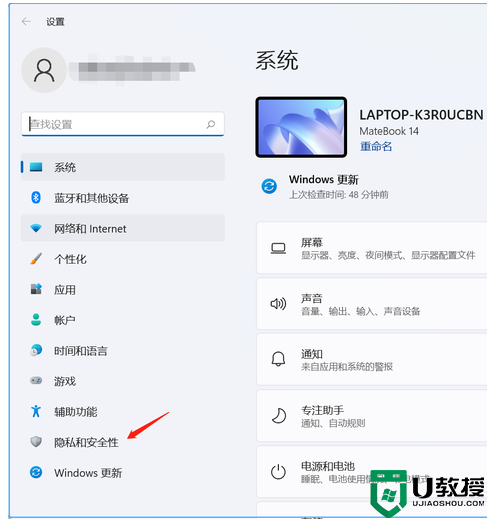Win11防火墙高级设置是灰色的如何解决?
时间:2023-10-03作者:bianji
方法一:









1、首先点击下方开始菜单,在上方搜索并打开“控制面板”。

2、接着打开其中的“Windows defender防火墙”。

3、进入后,在左边栏就可以打开“高级设置”了。

方法二:
1、如果上面方法也打不开,可以右键“开始菜单”,打开“运行”。

2、然后输入“mmc”回车确定打开。

3、打开后,点击左上角“文件”,选择“添加/删除管理单元”。

4、选择“高级安全Windows defender”,点击“添加”。

5、再选择本地计算机,点击“完成”。

6、添加完成后,点击下方“确定”就可以了。